win7系统重装后蓝屏怎么解决呢?有时重装完win7系统会出现蓝屏,可能因为所安装系统与硬盘模式不兼容而导致。如果遇到这种情况也不必慌张,下面小编来教你win7系统重装后蓝屏解决方法。
工具/原料:
系统版本:win7旗舰版
品牌型号:华为MateBook 14s
软件版本:下载火(xiazaihuo.com)一键重装系统 v2990
方法/步骤:
方法一:进入bios进行设置
1、win7系统重装后蓝屏怎么办呢?首先开机一直按F2或(FN F2)进入BIOS,按→方向键切换到Security,选择Secure Boot回车设置成Disabled。
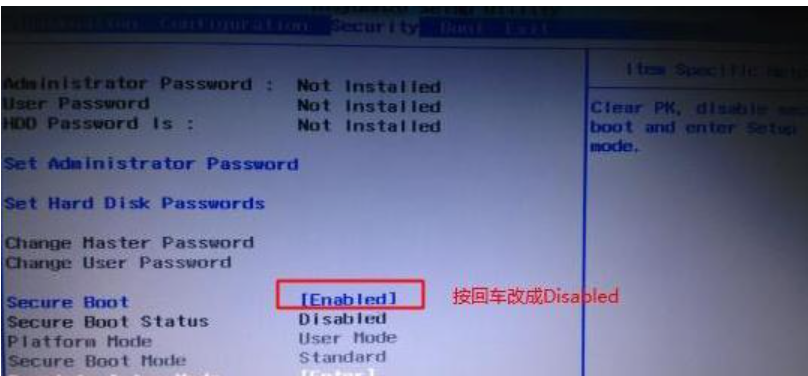
2、转到Exit,把OS Optimized Defaults设置为Disabled或Other OS。

3、选择Load Default Settings回车加载设置,加载默认设置之后,部分机型需要先按F10保存重启再按F2进入BIOS继续下面的设置。

4、切换到Boot,把Boot Mode从UEFI改成Legacy Support。

5、再把Boot Priority设置成Legacy First,按F10弹出窗口选择yes回车,重启电脑即可。
win7系统重装后没有无线网络怎么办
有网友的电脑在重装win7系统后找不到网络,出现这这种情况不知道该怎么解决。那么win7系统重装后没有无线网络怎么办呢?下面小编就来教大家win7系统重装后没有无线网络的解决方法。

方法二:利用下载火(xiazaihuo.com)软件u盘重装系统
1、在另一台有网络的电脑中下载安装下载火(xiazaihuo.com)软件利用u盘重装系统。

2、制作好u盘启动盘之后,将u盘插入要安装系统的电脑,开机进入bois,选usb选项回车。

3、等待系统自动安装。
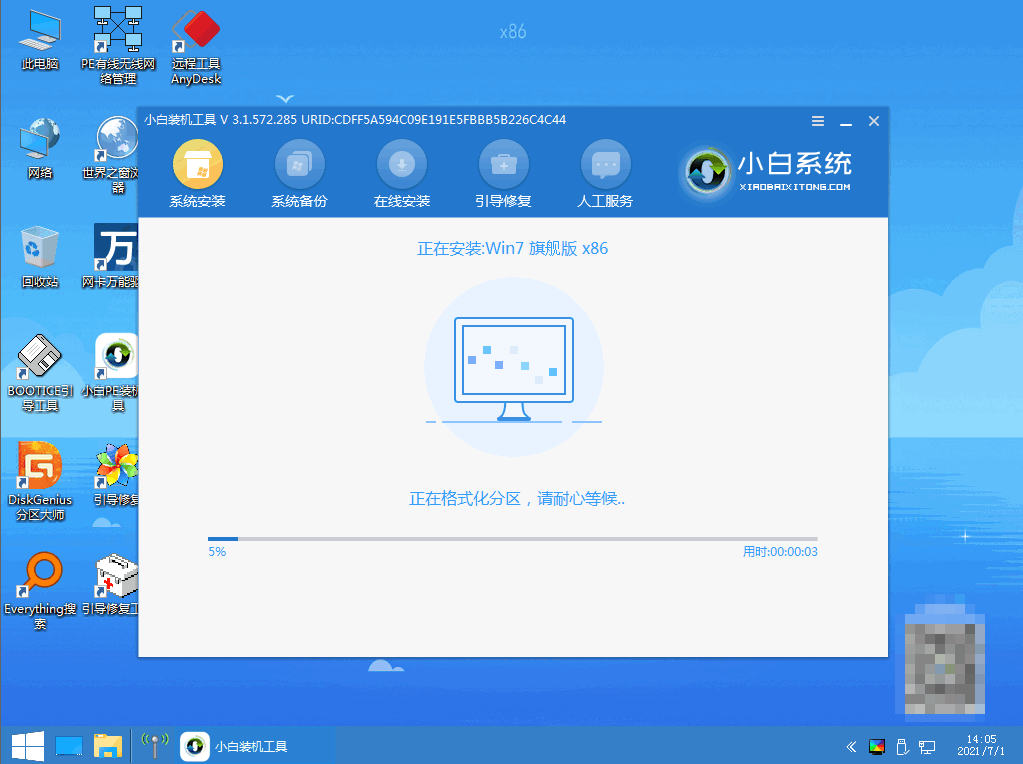
4、安装结束后点击立即重启。

5、重启后进入到系统桌面,完成。

注意事项:
在提示安装完系同重启电脑时,要注意拔掉u盘,避免开机再次进入PE系统。
总结:
以上就是小编整理分享的win7系统重装后蓝屏解决方法,用过的朋友都给与了高度评价,不会的朋友可以按照以上步骤操作,希望能帮助到大家。
以上就是电脑技术教程《win7系统重装后蓝屏怎么解决》的全部内容,由下载火资源网整理发布,关注我们每日分享Win12、win11、win10、win7、Win XP等系统使用技巧!win7系统重装教程
win7现在作为很多老用户的钟爱,因为虽然它已经不是最新的操作系统了,但是有一种独特的魅力,所以今天小编也是为大家带来了windows7系统重装的分享,下面让我们一起来看一下吧。


